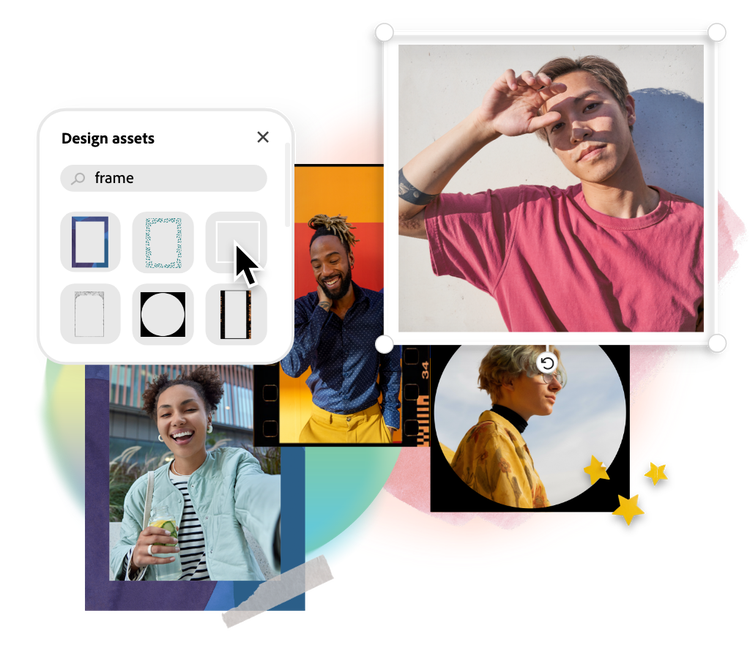
如何為圖片新增相框。
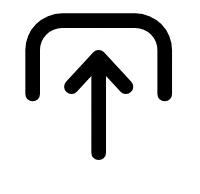
1. 選擇影像。
上傳裝置中的相片,或是選擇 Adobe Stock 的免費相片開始設計。

2. 編輯相框。
拖放形狀、顏色、文字、圖示來創作相框。或選擇元素,找出預設的選項即可立即套用至相片上。
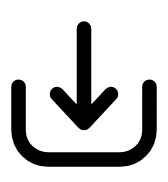
3. 繼續編輯。
繼續編輯,或是立刻下載作品,在社群管道上與親友或粉絲分享。
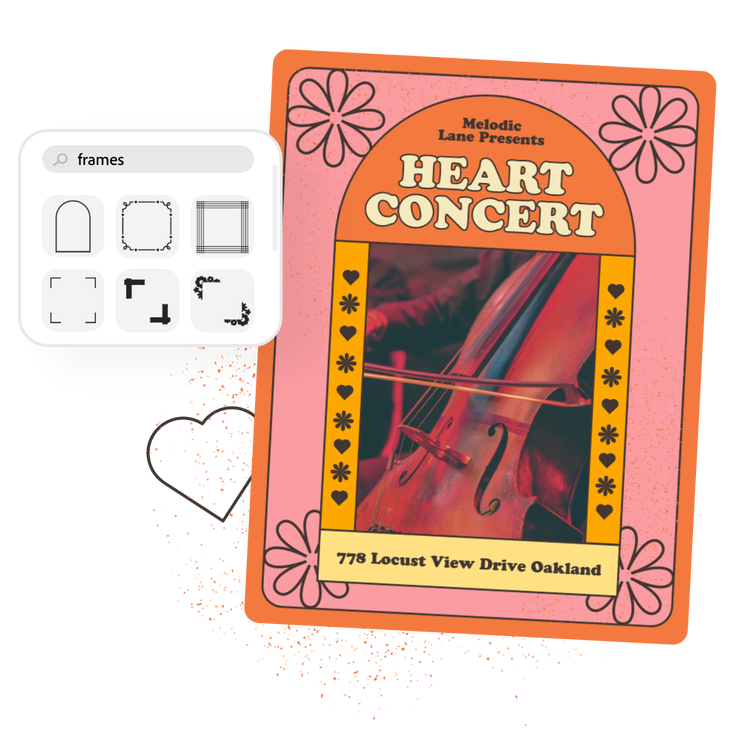
善用設計元素創作相框。
從 Adobe Express 豐富的資料庫中選擇圖示、設計資產和形狀。利用邊框、矩形或其他與設計相關的關鍵字搜尋。放入圖示、調整相框大小與寬度並依照設計選用不同色彩。
讓影像變成相框。
使用自己的影像或從 Adobe Express 圖庫中尋找。把影像固定在背景當作相框,然後在上方加入另一張相片、不透明的圖示形狀或文字方塊並調整大小,露出下方的影像邊框。重複這些步驟,就能為設計創作出多個相框與形狀。

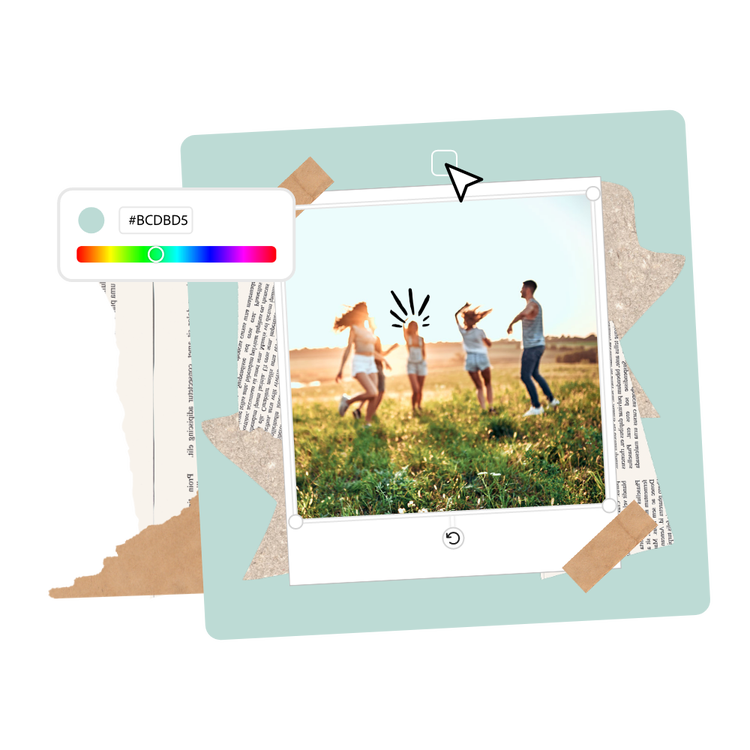
使用背景製作相框。
選擇您想要的畫布背景顏色,再將相片放入設計中。調整相片大小,露出下方的畫布顏色就能創造相框效果。也可以使用圖層選項製作不同顏色的邊框,再利用滑桿調整寬度。在影像上方加入文字或圖示營造深度。
從豐富的模板、影片和音訊資產開始著手。
讓您的影像作品變成傑出的傳單、社群媒體貼文、專輯封面及個人檔案相片等其他設計作品。先瀏覽我們的模板資料庫,再加上其他為您精心挑選的設計資產、字體、圖示或 GIF 進一步編輯。您有無限的方法,讓設計更上一層樓。

常見問答。
相框可調整或編輯嗎?
有了 Adobe Express,調整或編輯相框就變得很簡單。可改變大小、方位和透明度。從形狀資料庫選擇相框時還可以調整顏色。使用我們直覺式的編輯工具,就有創作相框的無限可能。
我可以在 Instagram 相片上加上相框嗎?
創作出色的社群媒體內容向來是 Adobe Express 的強項,所以為 Instagram 相片上加上相框是再簡單不過的事了。請選擇適合 Instagram 圖片使用的畫布規格 (有方形貼文、限時動態與直式圖片等) 再加入圖片。使用形狀或元素資料庫輕鬆加上相框,或使用堆疊影像的方式。您可以選擇多種不同的表現手法,達到最理想的設計效果。
我可以使用 Adobe Express 為影片加上相框嗎?
Adobe Express 行動應用程式可以幫您為影片加上相框。選擇形狀、設計元素、動態貼紙等素材,就能為影片創作出絕佳相框。
為相片加上相框後會改變尺寸或畫質嗎?
您可以使用相片的原始尺寸開始設計,這麼一來所下載的成品尺寸或畫質就不會改變。在桌機上請使用「從您的相片」選項開始新專案。而在行動應用程式中,選擇裝置相簿中的相片並選擇「原始尺寸」即可。
我能免費使用 Adobe Express 嗎?免費的版本有什麼功能呢?
可以。我們的免費方案能提供所有人數十種快速動作工具、上千種模板以及相片編輯功能與效果。詳情請參閱方案與費用的說明。